Как включить автоответчик для «Почты»
Шаг 1. Откройте приложение «Почта».
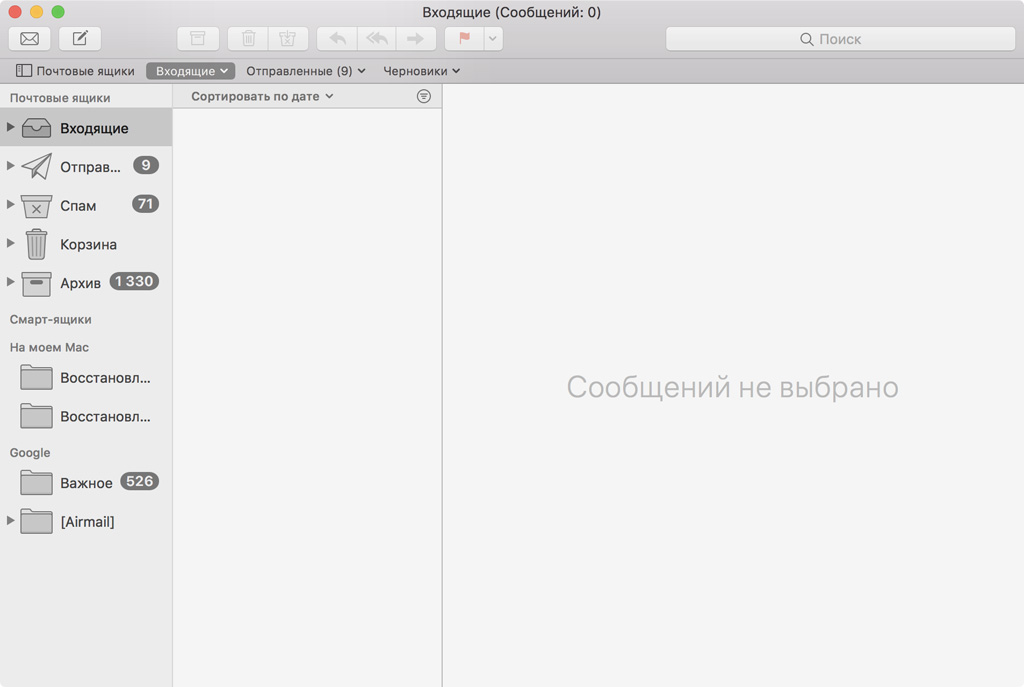
Шаг 2. Перейдите в раздел «Настройки» из главного меню программы.
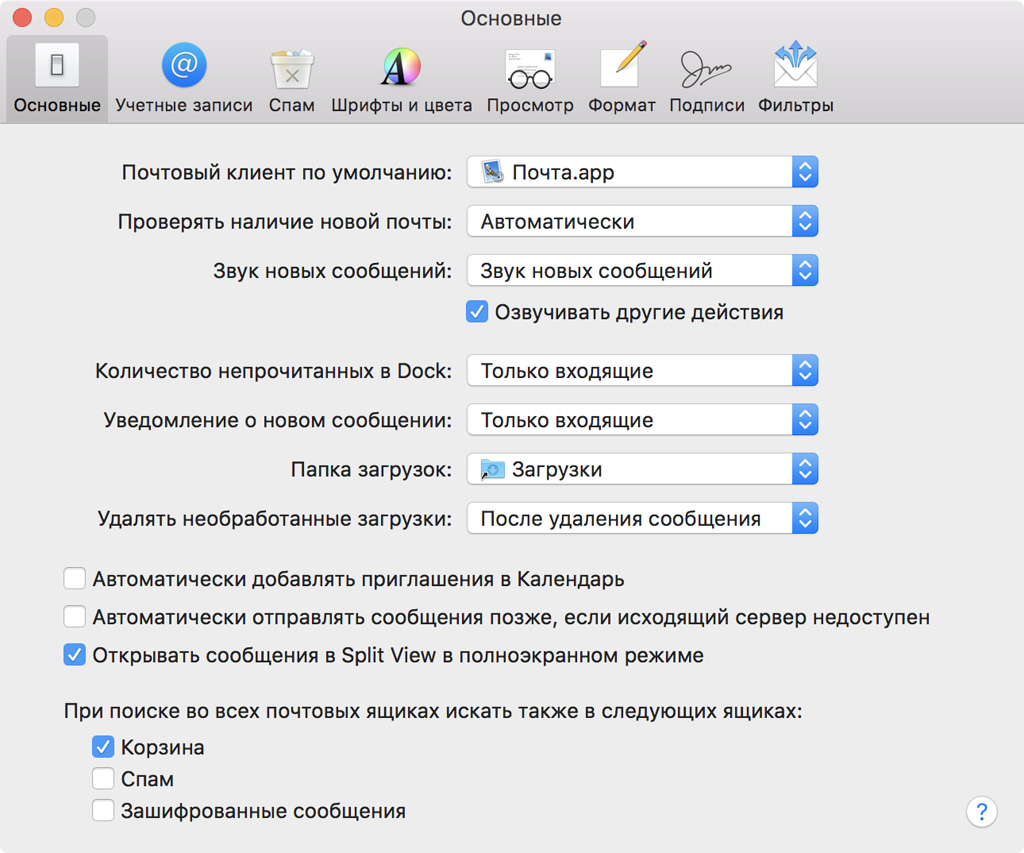
Шаг 3. Переключитесь на вкладку «Фильтры».
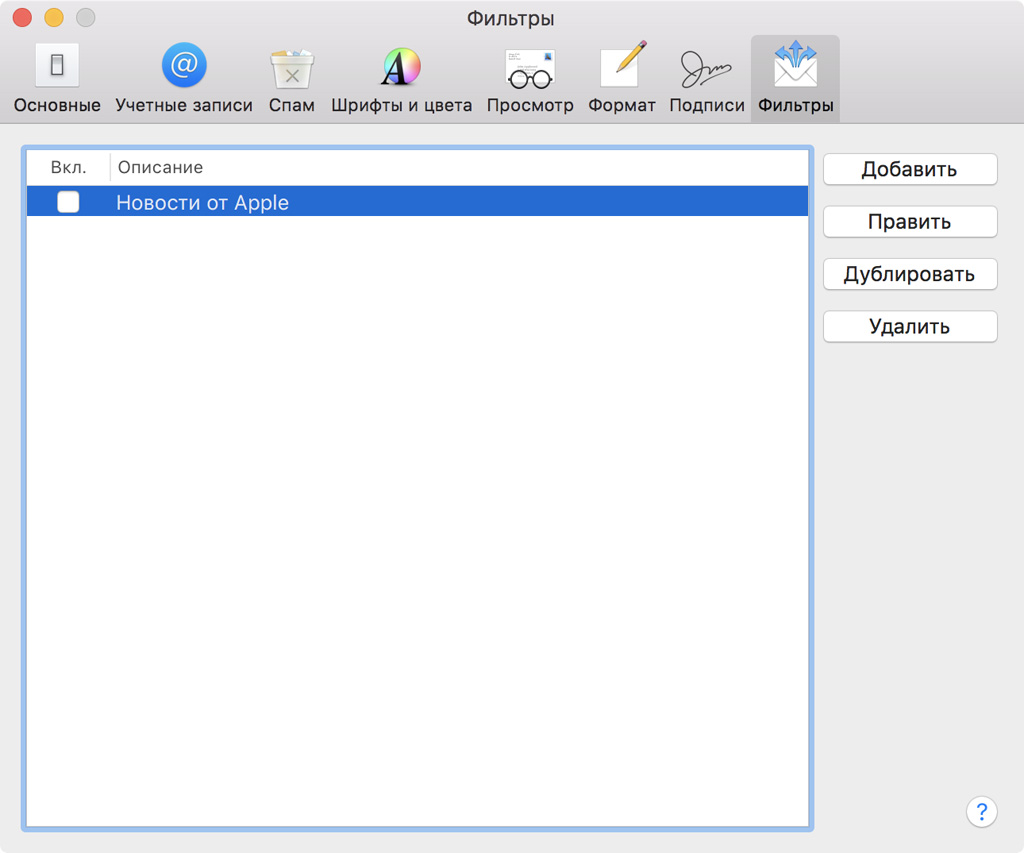
Шаг 4. Нажмите на кнопку «Добавить».
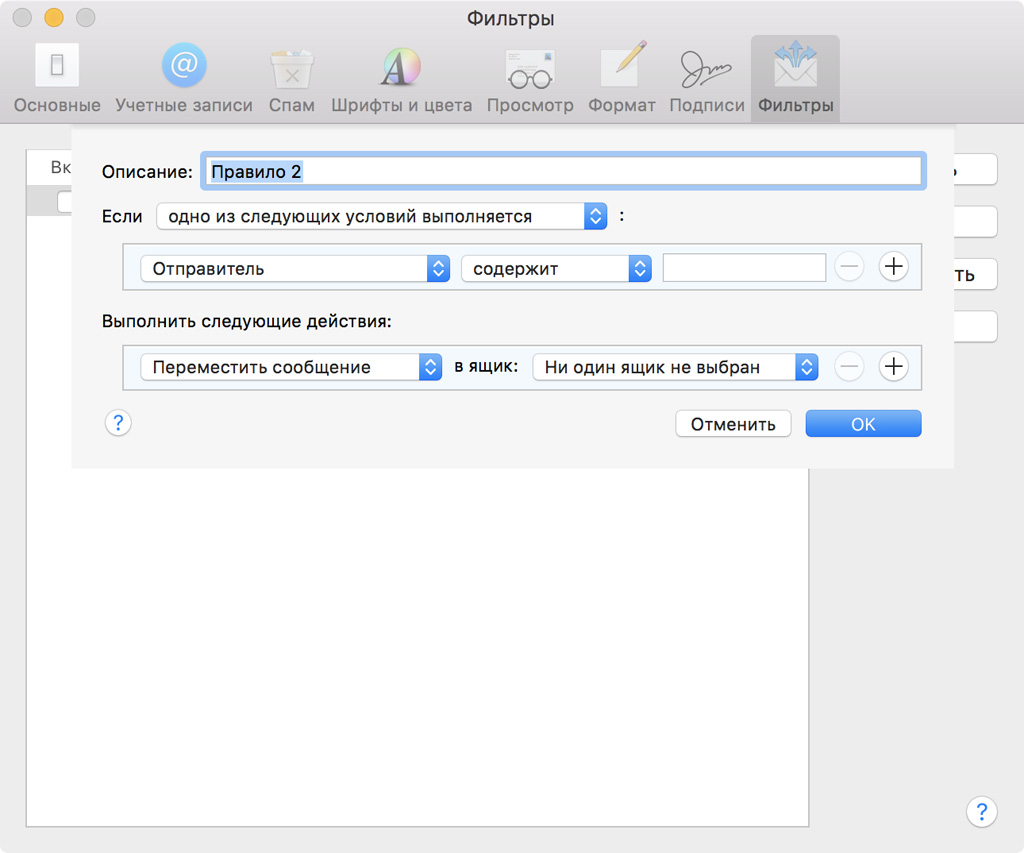
Шаг 5. Введите название для автоответчика в поле «Описание».
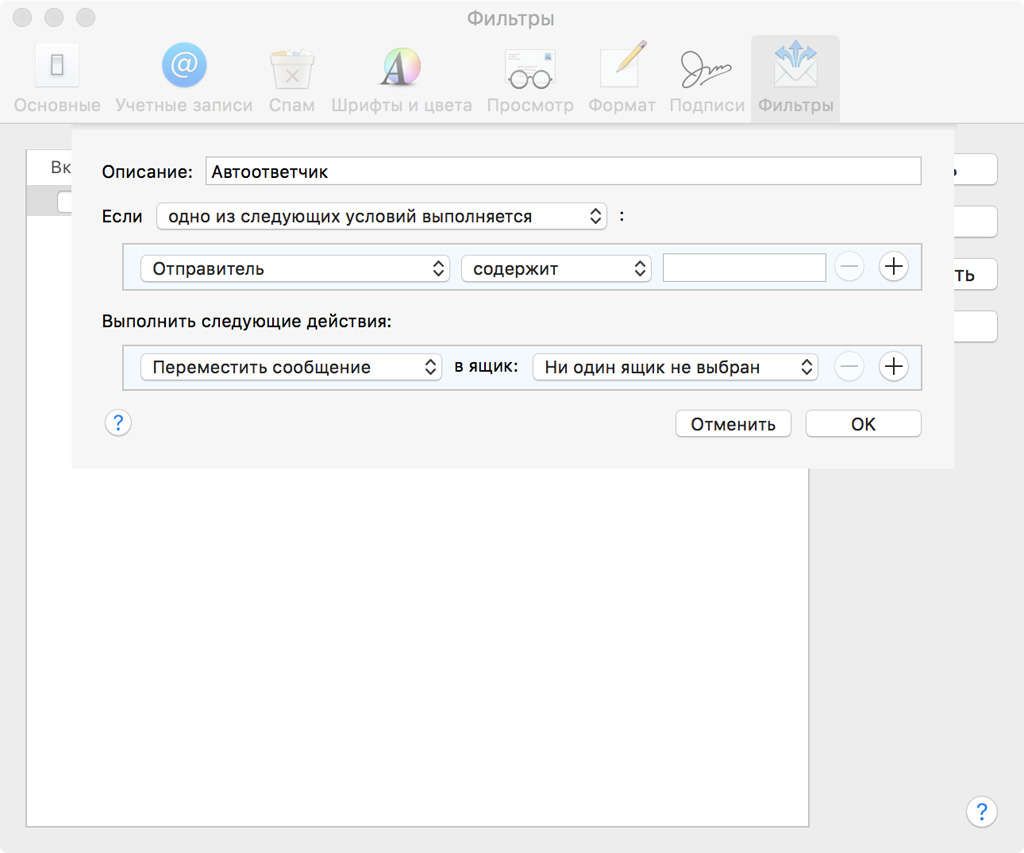
Шаг 6. Выберите правило для активации автоответчика в поле «Если...»:
-
«...одно из следующих условий выполняется»;
-
«...все следующие условия выполняются».
Шаг 7. На этом шаге вы можете выбрать, в ответ на какие именно письма будет отправляться автоматический ответ.
Проще всего выбрать условие «Каждое сообщение», и тогда автоматический ответ будет отправляться в ответ на все входящие письма. Но при желании вы можете настроить условия тоньше: например, чтобы автоматические ответы приходили только вашим коллегам по работе.
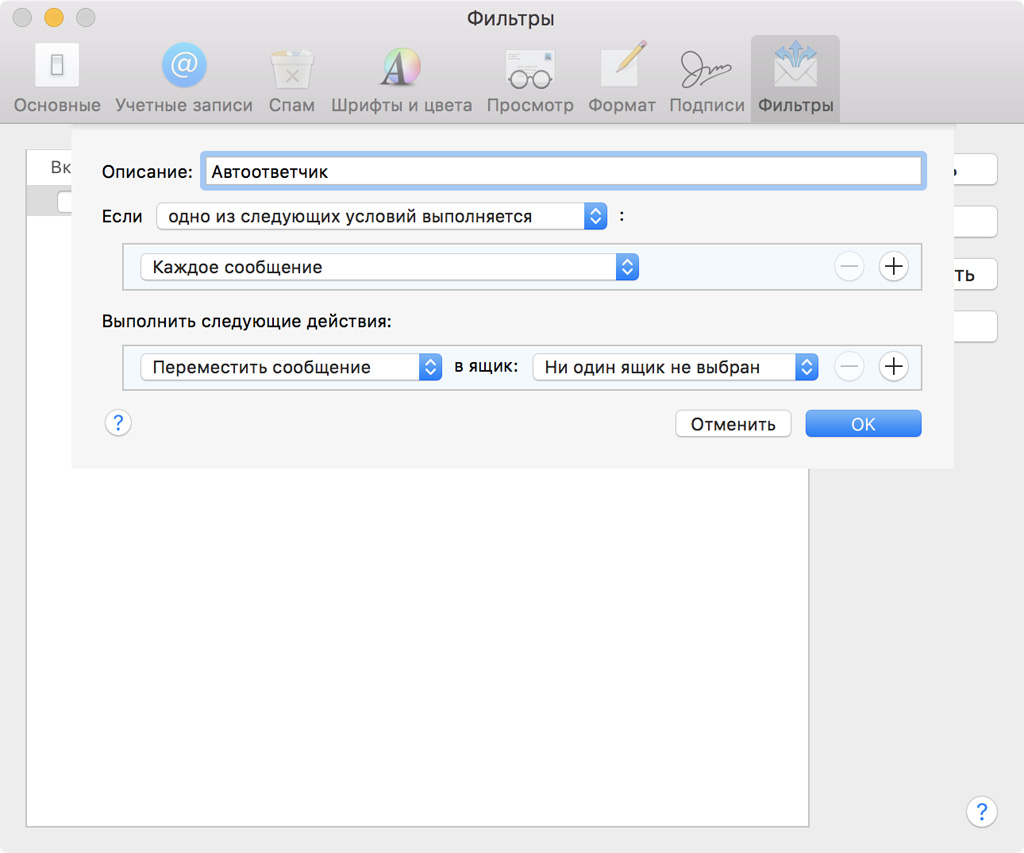
Шаг 8. Выберите пункт «Ответить» из перечня «Выполнить следующие действия».
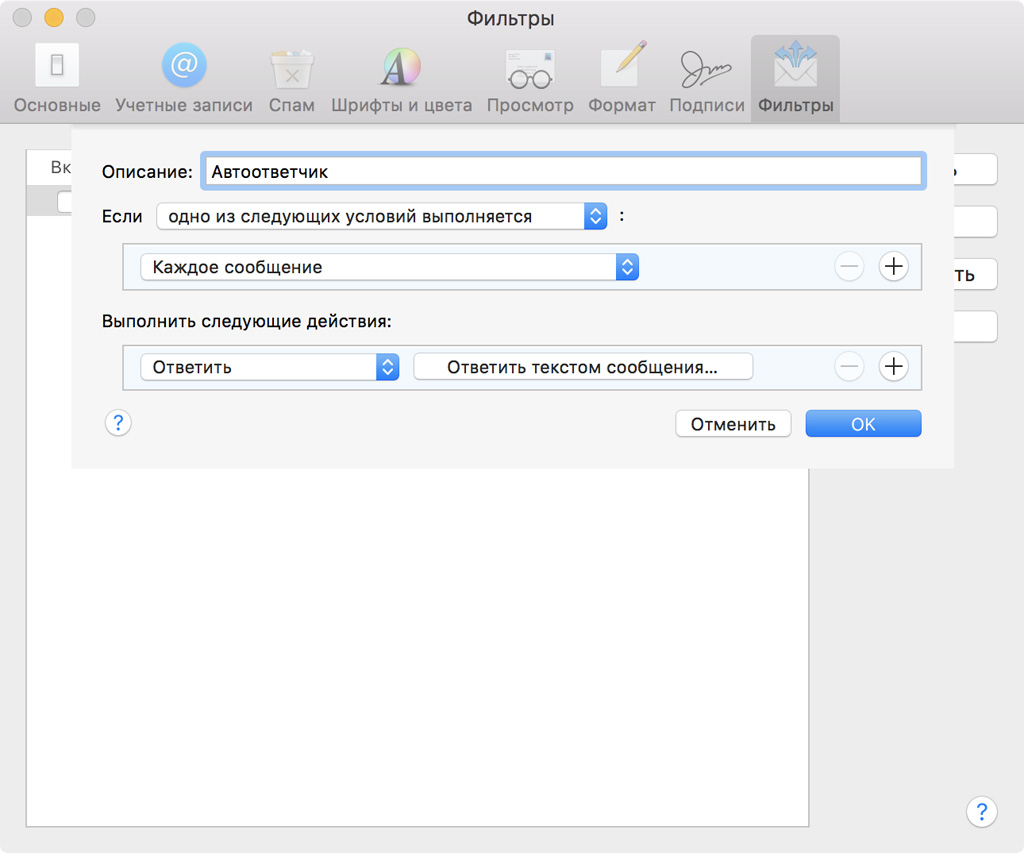
Шаг 9. Нажмите на кнопку «Ответить текстом сообщения...» и введите текст для ответа.
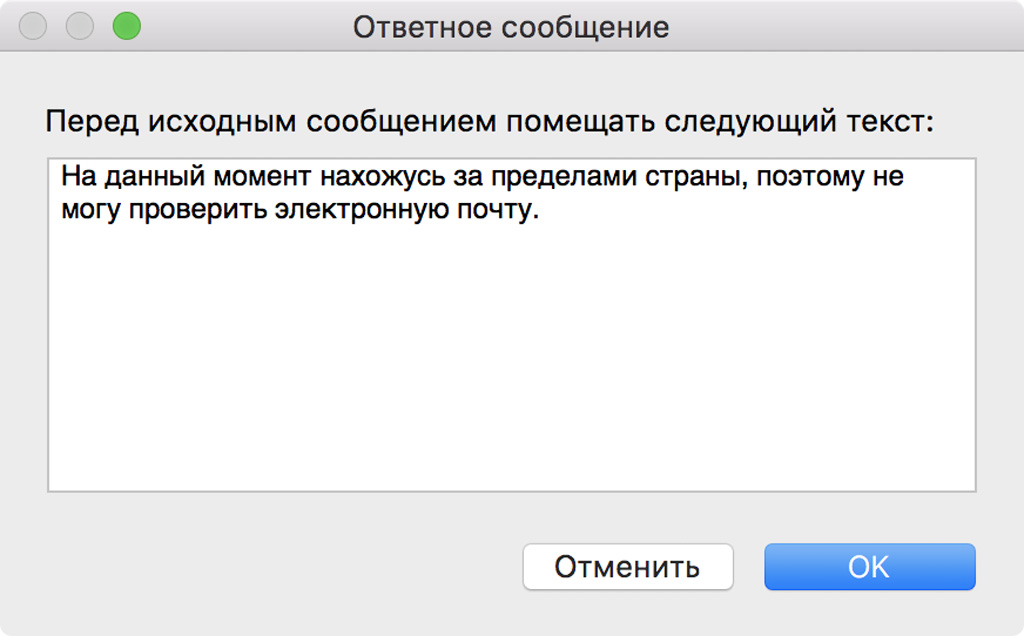
Например, в сообщении вы можете указать, что на данный момент находитесь за пределами страны или офиса, поэтому не можете проверить электронную почту.
Не будет лишним указать, к примеру, контактный номер телефона для срочной связи с вами.
Если вы используете автоответчик для рабочих писем, можно указать в тексте email-адрес коллеги, который подменяет вас во время отпуска. Также стоит указать, когда вы вернетесь.
Как выключить автоответчик для «Почты»
Шаг 1. Откройте приложение «Почта».
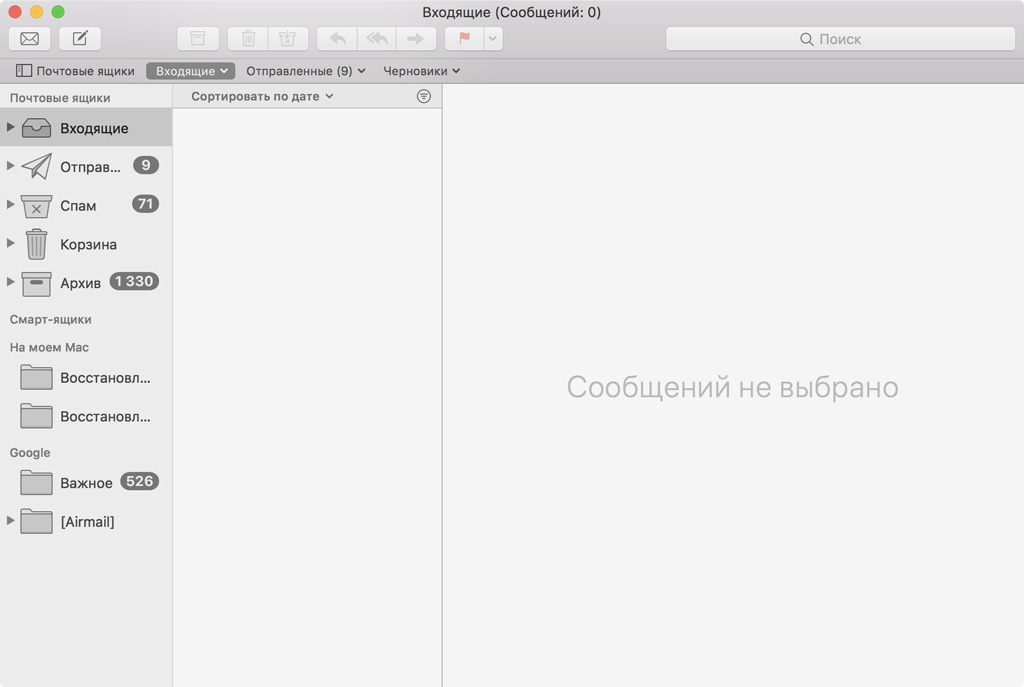
Шаг 2. Перейдите в раздел «Настройки» из главного меню программы.
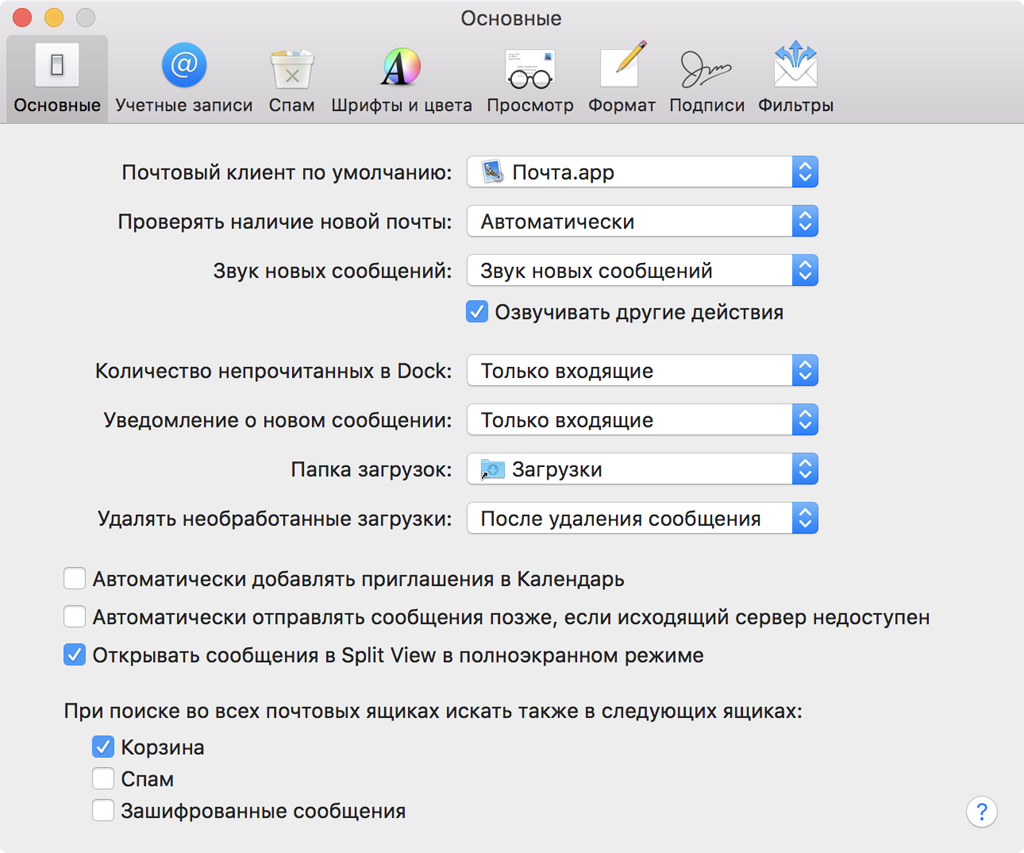
Шаг 3. Переключитесь на раздел «Фильтры».
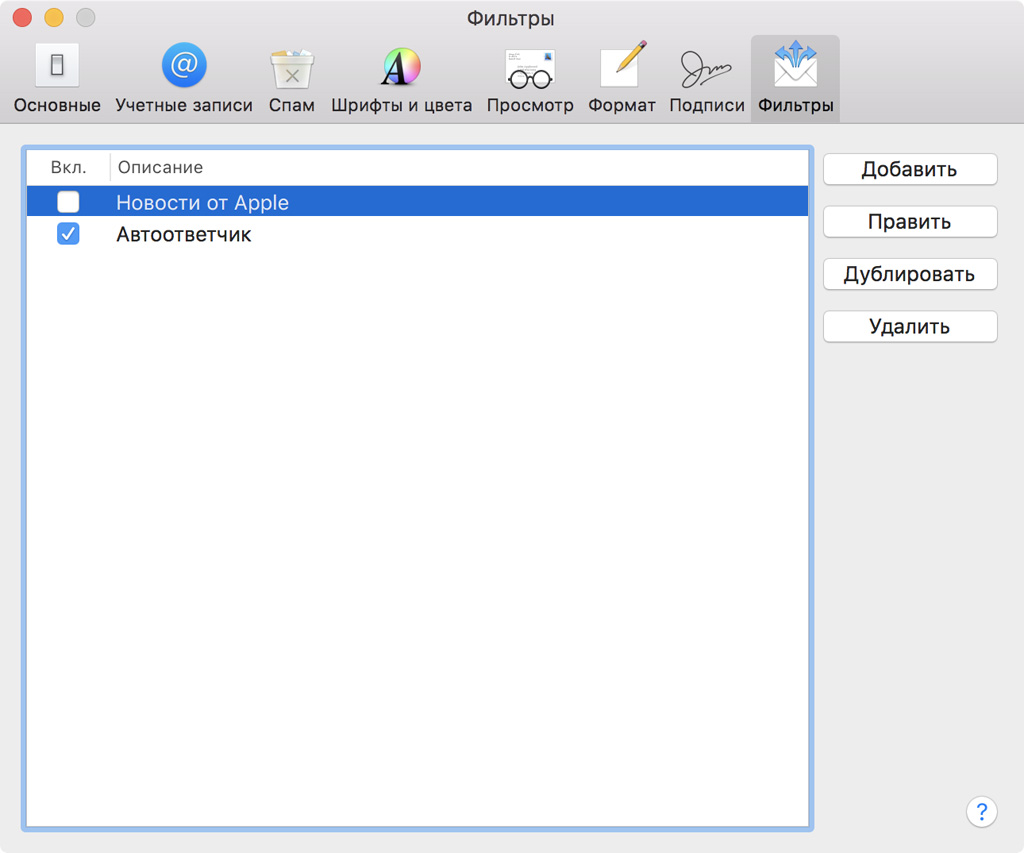
Шаг 4. Выберите свой автоответчик из перечня фильтров.
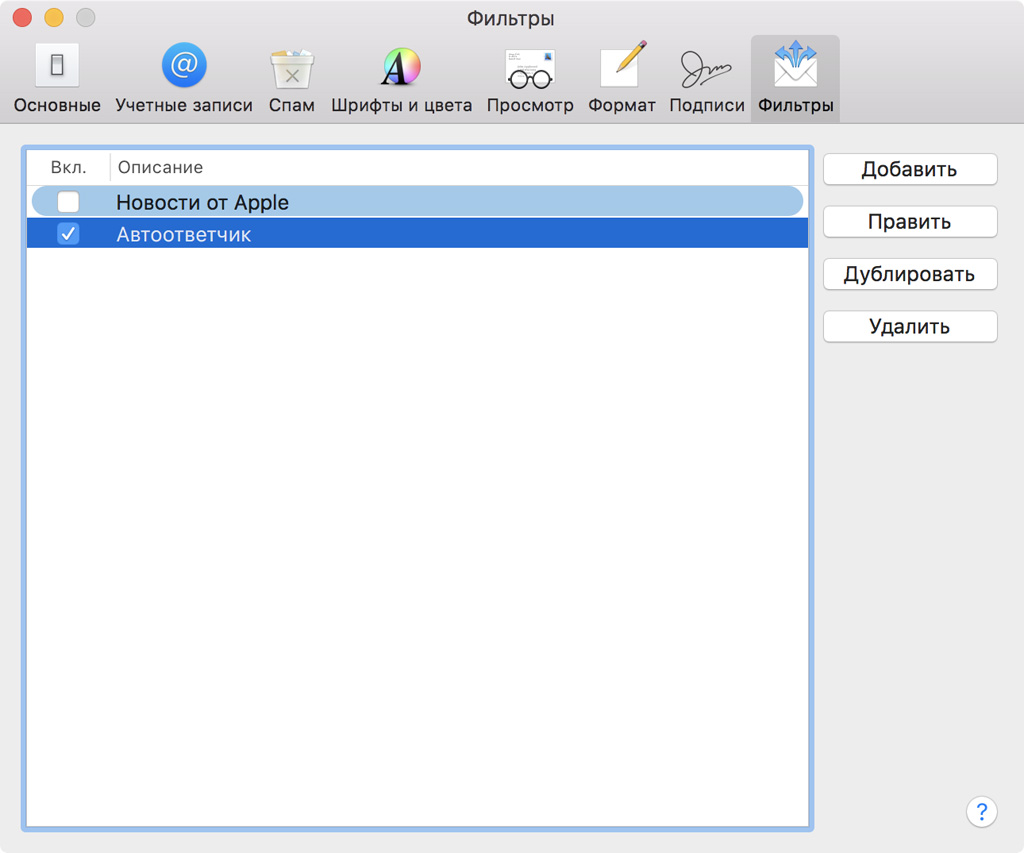
Шаг 5. Если вы хотите отключить автоответчик на время, то просто уберите галочку «Вкл.» рядом с ним. Если же хотите удалить навсегда — нажмите на свой автоответчик, а затем на кнопку «Удалить».
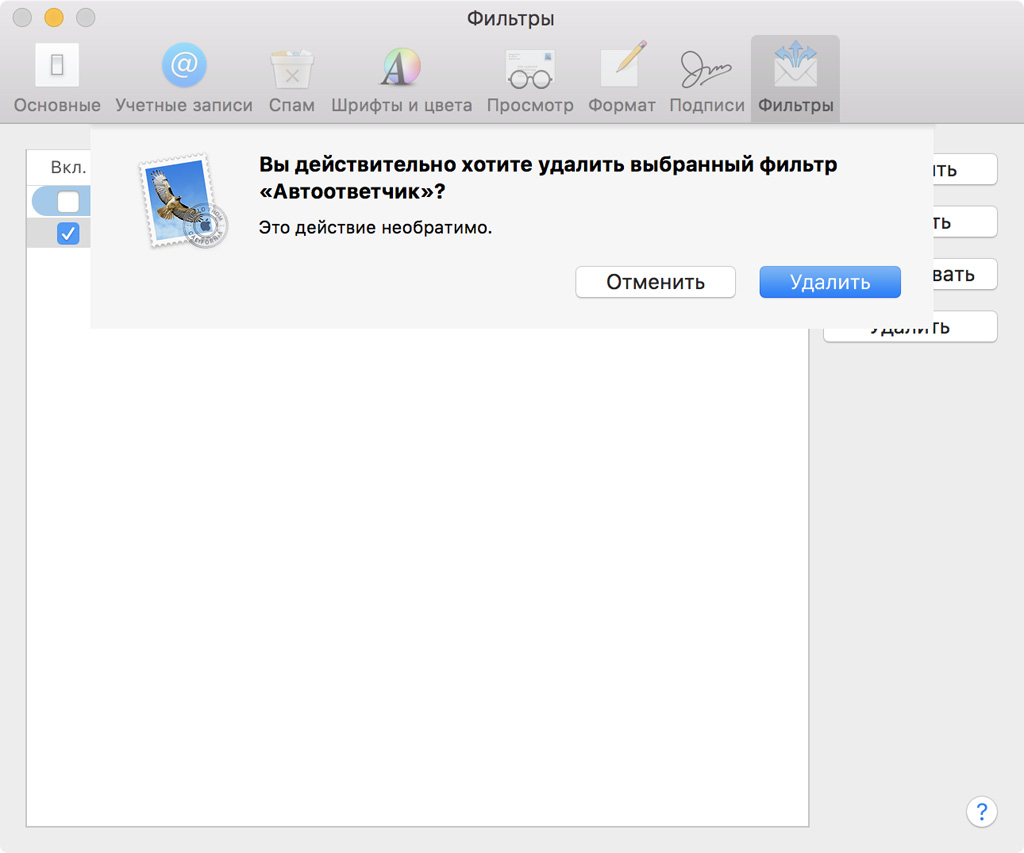
Шаг 6. Подтвердите свое намерение повторным нажатием «Удалить».
